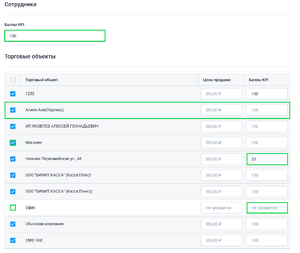Расчёт KPI сотрудников в Личном кабинете: различия между версиями
Merkulov (обсуждение | вклад) |
Merkulov (обсуждение | вклад) |
||
| Строка 40: | Строка 40: | ||
|+ Caption text | |+ Caption text | ||
|- | |- | ||
! ФИО Сотрудника !! Баллы KPI | |||
|- | |- | ||
| Текст ячейки || Текст ячейки | | Текст ячейки || Текст ячейки | ||
|} | |} | ||
Версия 14:43, 22 апреля 2022
Отчет, отражающий ключевые показатели эффективности деятельности сотрудников называют KPI сотрудников. Для начала работы с показателями KPI сотрудников в системе БИФИТ Бизнес, войдите и авторизуйтесь в Личном Кабинете БИФИТ Бизнес .
Для просмотра показателей KPI сотрудников перейдите в подраздел Отчеты → KPI сотрудников. Подраздел KPI сотрудников представлен в виде таблицы, в которой отражены:
- ФИО сотрудников
- Количество начисленных баллов KPI
Опираясь на данные показатели руководство может оценить эффективность работы своих сотрудников и адекватно сформировать систему мотивации.
В подразделе KPI сотрудников предусмотрена система фильтров для поиска показателей:
- ПО торговому объекту
- По периоду времени
- По ключевым словам
Как установить количество баллов KPI
Баллы присваиваются сотрудникам на основе реализованного товара, то есть для каждой номенклатурной позиции можно установить определенное количество баллов в системе и тем самым отслеживать эффективность продаж определенного товара или группы товаров.
Для установки баллов KPI:
- перейдите в подраздел Учет → Товары (при создании нового товара или редактировании, уже созданного, в карточке товара можно установить количество баллов за реализацию этого товара)
- в поле Баллы KPI укажите количество баллов
- в таблице Торговые объекты, количество установленных баллов отразится на каждом торговом объекте организации
- для изменения количества баллов на торговом объекте, в окне Баллы KPI, вручную укажите количество баллов
- Количество баллов необходимо указывать в целых числах.
- Если выбранный товар не будет продаваться на торговом объекте, уберите галочку в поле торгового объекта. После этого в полях Цена продажи и Баллы KPI будет отображаться надпись "Не продается".
Экспорт отчета в CSV
Для экспорта отчета в форма CSV файла в подразделе KPI сотрудников нажмите на кнопку ![]() .
.
| ФИО Сотрудника | Баллы KPI |
|---|---|
| Текст ячейки | Текст ячейки |